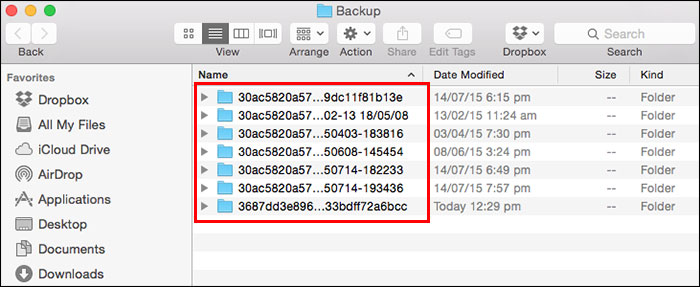如何將iPhone備份到Mac的提示和技巧
如何將文件(包括音樂,照片和視頻)從我的iPhone備份到OS X Mavericks中運行的MacBook Pro?iTunes只是拒絕做任何事情,比如將文件同步到iPhone。請幫忙。謝謝! - 歐文
為確保iPhone設置和文件的安全,您應定期備份iPhone。一旦iPhone出現問題,您就可以輕松地從備份恢復iPhone。在下文中,介紹了如何將iPhone備份到Mac以及相關信息的解決方案。點擊閱讀您感興趣的部分:
- 第1部分。如何使用iTunes和iCloud將iPhone備份到Mac(免費)
- 第2部分。如何使用dr.fone將iPhone備份到Mac(靈活快速)
- 第3部分.iPhone備份文件位置(Mac)和包含的文件類型
第1部分。如何使用iTunes和iCloud將iPhone備份到Mac(免費)
1.如何使用iCloud在Mac上備份iPhone
如果您將iPhone連接到Mac以通過iTunes備份iPhone上的iPhone很麻煩,您可能會喜歡使用iCloud將iPhone備份到Mac而不使用iTunes。使用iCloud將iPhone備份到Mac非常容易。您唯一需要確保的是網絡穩定。以下是在沒有iTunes的情況下在Mac上備份iPhone的步驟,但是iCloud。
使用iCloud將iPhone備份到Mac的步驟
- ?步驟1.將iPhone與Wi-Fi連接,確保網絡穩定;
- ?步驟2.點擊設置> iCloud。從這里,您應該輸入您的iCloud帳戶或Apple ID。如果您還沒有,請先注冊一個。
- ?步驟3.點擊存儲>備份,然后擦除iCloud備份。點按“立即備份”。
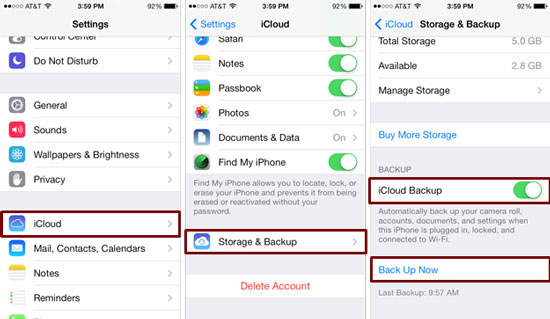
2.如何通過iTunes在Mac上備份iPhone
考慮到私人信息的安全性,有些人不想通過云服務iCould備份iPhone,但更喜歡使用iTunes。幸運的是,通過iTunes在Mac上備份iPhone非常簡單。以下是簡單的步驟。
使用iTunes在Mac上備份iPhone的步驟
- ?步驟1.通過iPhone USB線將iPhone與Mac連接。
- ?步驟2.單擊“iTunes 視圖”菜單,然后選擇“ 顯示側欄”。
- ?步驟3.單擊側欄中“ 設備”下的iPhone 。從右側,您可以看到備份選項。選擇此計算機并立即備份。而已!
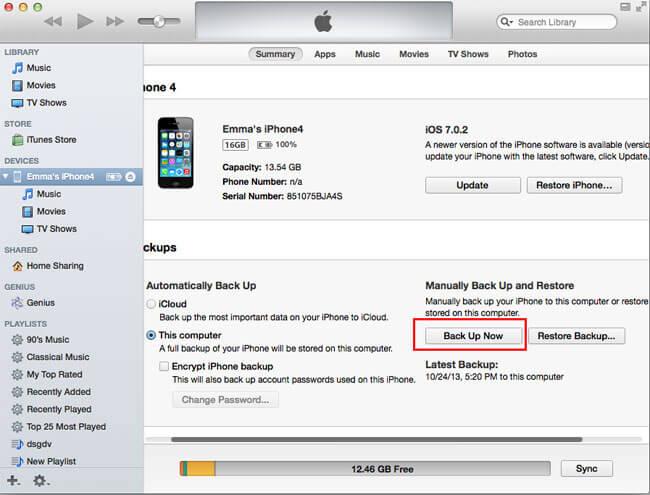
3.如何通過iTunes同步在Mac上備份iPhone
通過iTunes同步將iPhone備份到Mac將使您的iPhone在手機插入電源并連接到同一WiFi網絡時無線同步到Mac。因此,這是在Mac上備份iPhone的便捷方法。
使用iTunes同步備份iPhone的步驟
- ?步驟1.啟動iTunes并將設備與Mac連接。
- ?步驟2.在摘要選項卡上,勾選“通過Wifi與此iPhone同步”
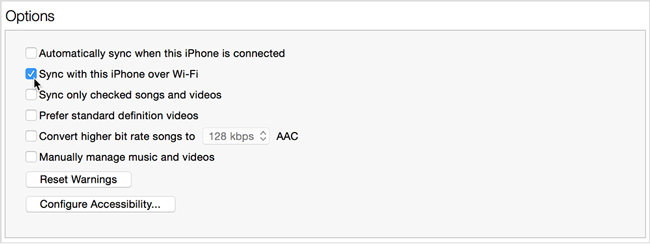
優點和缺點:
iCloud備份非常方便。您可以在手機上完成所有過程,無需在計算機上下載軟件。但是您不能有選擇地備份iPhone數據。并且您無法訪問iCloud備份以查看您的iCloud備份文件。
iTunes備份不像iCloud備份那么方便,您需要在計算機上處理它。您可以一鍵備份整個設備,但這也是一個缺點:您無法有選擇地備份您的iPhone數據。如果您使用iTunes恢復iPhone,則會覆蓋您的iPhone數據。
注意:為了彌補iCloud備份和iTunes備份的缺陷,我們將在下一部分向您展示將iPhone備份到Mac的更好方法。
第2部分。如何使用dr.fone將iPhone備份到Mac(靈活快速)
我已經提到過如何通過上面的iTunes備份iPhone。但是,此備份僅包含iPhone設置,您無法有選擇地備份文件。但是dr.fone - 備份和恢復(iOS)可以幫助您分三步備份iPhone筆記,消息,聯系人,照片,Facebook消息和許多其他數據。

dr.fone - 備份和恢復(iOS)
在3分鐘內有選擇地將iPhone備份到Mac!
- 預覽并將備份中的內容導出到Mac。
- 恢復期間設備上沒有數據丟失。
- 有選擇地備份和恢復您想要的任何數據。
-
適用于所有iOS設備。兼容最新的iOS 12。

- 與Windows 10或Mac 10.14完全兼容。
有關如何使用dr.fone將iPhone備份到Mac的步驟
步驟1.要將iPhone備份到Mac,首先運行dr.fone并將iPhone連接到Mac。dr.fone會在您看到以下窗口后自動檢測到您的iPhone,請選擇“備份和恢復”。

步驟2.連接iPhone后,選擇要備份的數據類型,只需選擇所需的文件類型,然后單擊“備份”按鈕。

步驟3.現在dr.fone正在備份您的iPhone數據,此過程將需要幾分鐘,請不要斷開您的設備。

步驟4. iPhone備份過程完成后,您可以檢查iPhone的所有內容,然后選擇要導出的內容,只需單擊“導出到PC”即可。有兩種選擇:“僅導出此文件類型”和“導出所有選定的文件類型”,只需選擇您想要的文件類型即可。將iPhone備份文件導出到Mac后,您可以直接在計算機上查看它們。

優點和缺點
dr.fone允許您預覽并有選擇地將iPhone備份到Mac,這對用戶來說是一種靈活的設計,因為大多數用戶可能只想將部分iPhone數據備份到Mac。更重要的是,您可以直接查看 dr.fone制作的iPhone備份文件。從上面的介紹中,我們可以知道將iPhone支持到Mac的整個過程非常簡單。這些友好的用戶體驗是iTunes和iCloud無法達到的。但是如果您想以這種方式將iPhone備份到Mac,則必須在計算機上下載dr.fone。
第3部分.iPhone備份文件位置(Mac)和包含的文件類型
在Mac上哪里可以找到iPhone備份文件?
將iPhone備份到Mac后,您可以在此目錄中找到備份文件:Library / Application Support / MobileSync / Backup。要檢查所有iPhone備份,您應按住鍵盤上的Command,Shift和G鍵以啟用“轉到”菜單。直接輸入:Library / Application Support / MobileSync / Backup。
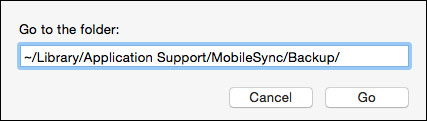
備份中包含哪些文件?
您在iTunes上進行的每個備份都包括iPhone相機膠卷,聯系人和聯系人收藏夾,日歷帳戶和日歷活動,Safari游記,筆記等中的捕獲視頻和圖像。iPhone備份中的文件無法查看和拾取。這個問題可以在“第2部分”中解決。